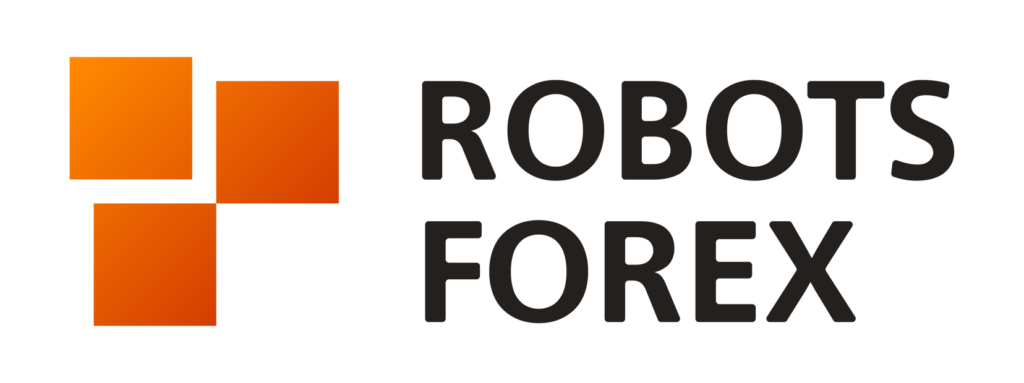Инструкция по обновлению настроек (оптимизаций)
Загрузка новых настроек (оптимизаций) в торгового робота
Если у вас не установлен торговый робот, то начинайте с установки торгового робота, затем сделайте несколько простых шагов, описанных ниже, для загрузки настроек оптимизаций.
Если вам нужно установить торговый робот на дополнительный график, то начинайте с шага 1.
Перед установкой или загрузкой настроек рекомендуется ВЫКЛЮЧАТЬ АВТО-ТОРГОВЛЮ. После загрузки всех СЕТ-файлов установок нужно включить авто-торговлю.
Если торговый робот уже установлен на графике и в рабочем состоянии, то начинайте с шага 3.
шаг 1. Откройте новый график нужного инструмента, кликнув на нем правой кнопкой мыши и выбрав Окно графика.
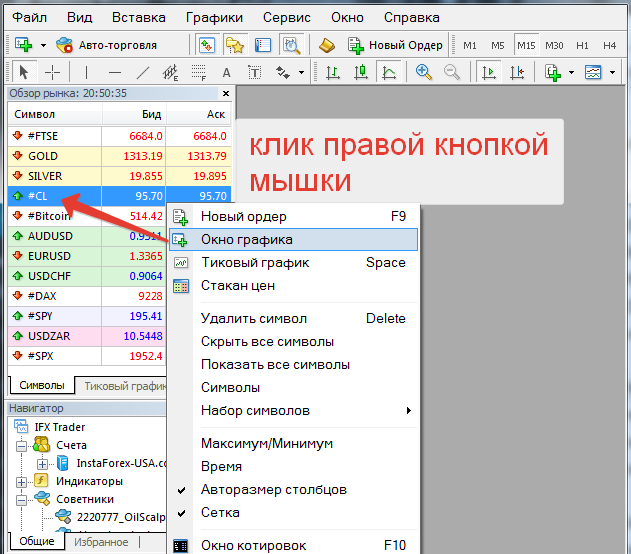
Если этого инструмента нет среди активных символов, кликните правой кнопкой мышки на любом символе в Обзоре рынка и выберите символы, затем включите нужный символ.
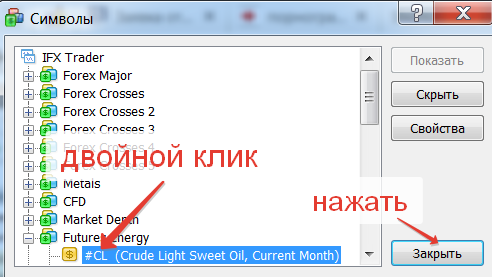
Нажмите сверху на панели терминала на выбор временного интервала и включите нужный.
шаг 2. Добавьте торгового робота (советника) на новый график:

После перетаскивания советника из Навигатора на график откроется панель управления роботом.
шаг 3. Скачайте нужные настройки с сайта из раздела Обновления. Чтобы скачать их прямо на ваш VPS-сервер наберите адрес robotsforex.ru/update в любом браузере вашего удаленного рабочего стола, либо откройте ярлык Обновления настроек (загрузка оптимизаций) с рабочего стола вашего VPS-сервера, если такой присутствует. Пароль от раздела обновлений у вас в е-мейле вместе с копией робота.

Сохраните на ваш сервер или компьютер файлы нужных настроек с сайта:
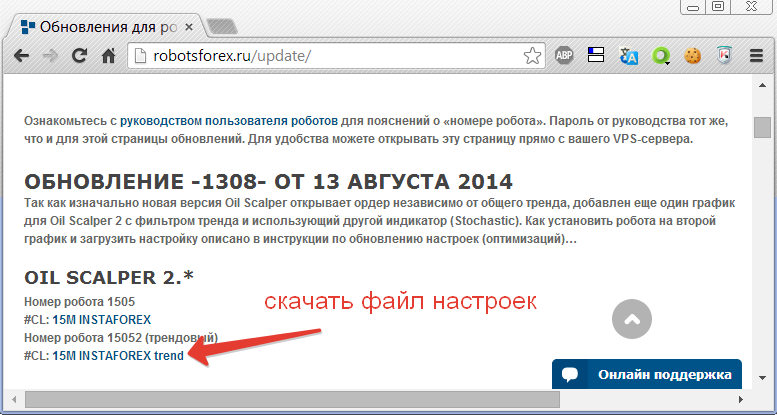
Сохраните файл настройки в любое удобное место — можно прямо на рабочий стол.
шаг 4. Откройте вкладку Входных параметров на открывшейся панели управления торгового робота:
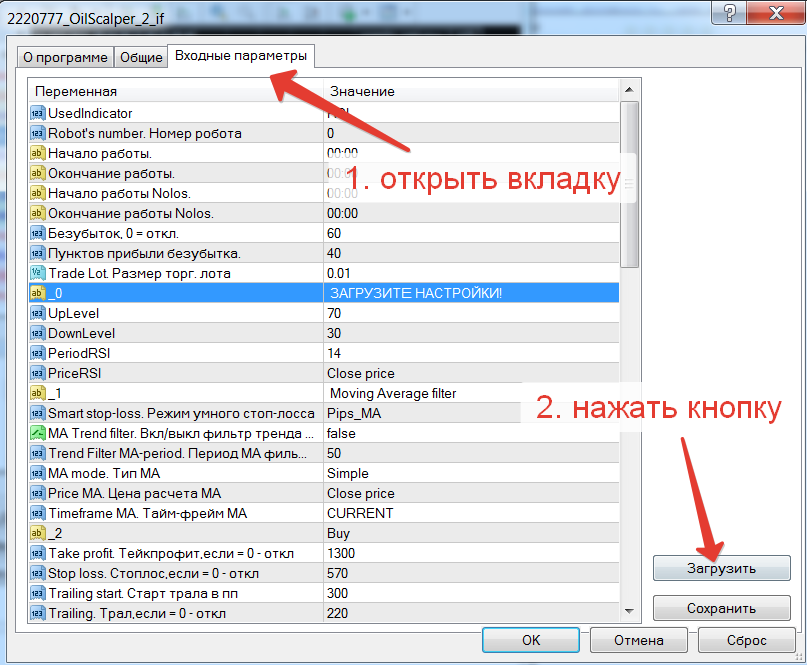
Если у вас не открыта панель управления, кликните мышкой по графику и нажмите «F7» на клавиатуре, либо дважды кликните мышкой на смайлике рядом с названием торгового робота (в правом верхнем углу графика):

шаг 5. Выберите необходимую для загрузки настройку оптимизации (скачанный в шаге 3 файл). Убедитесь что она соответствует вашей версии робота и временному интервалу графика.
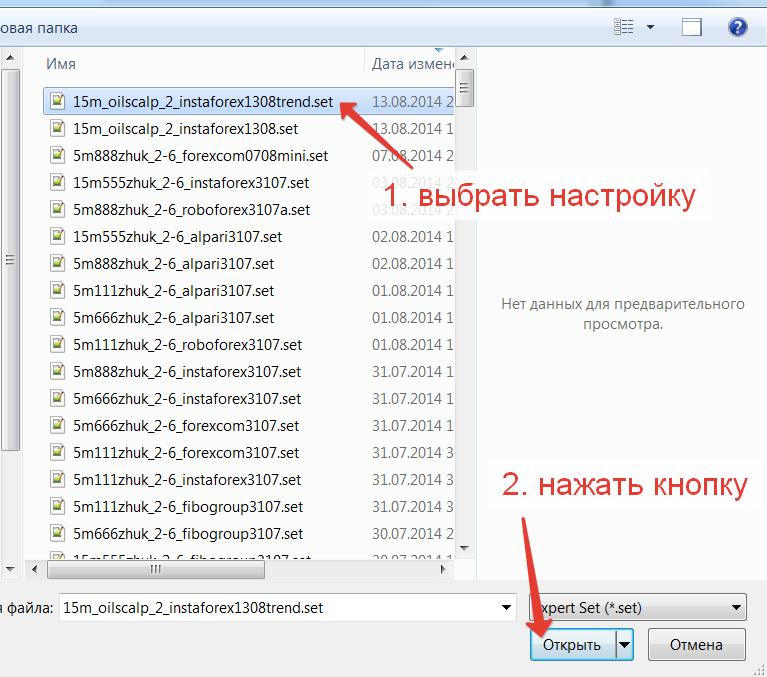
шаг 6. Установите желаемый торговый лот и примените загрузку настройки путём нажатия кнопки OK.

Новые настройки вступили в силу.
Не забудьте разрешить советнику торговать во вкладке Общие.
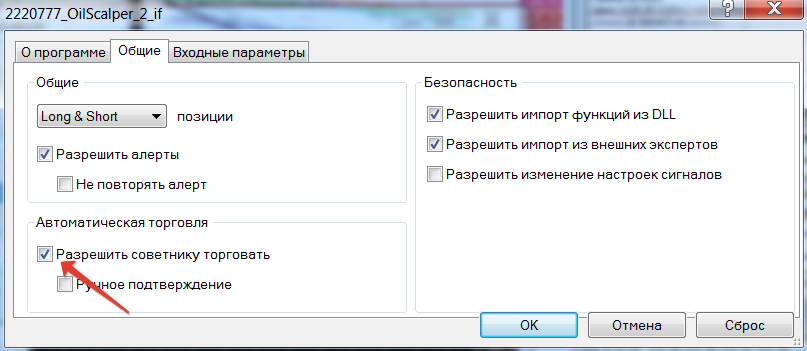
И включить авто-торговлю в терминале чтобы робот смог торговать (кнопка должна быть нажата):

При необходимости повторите пошагово процесс загрузки настроек на другие графики.